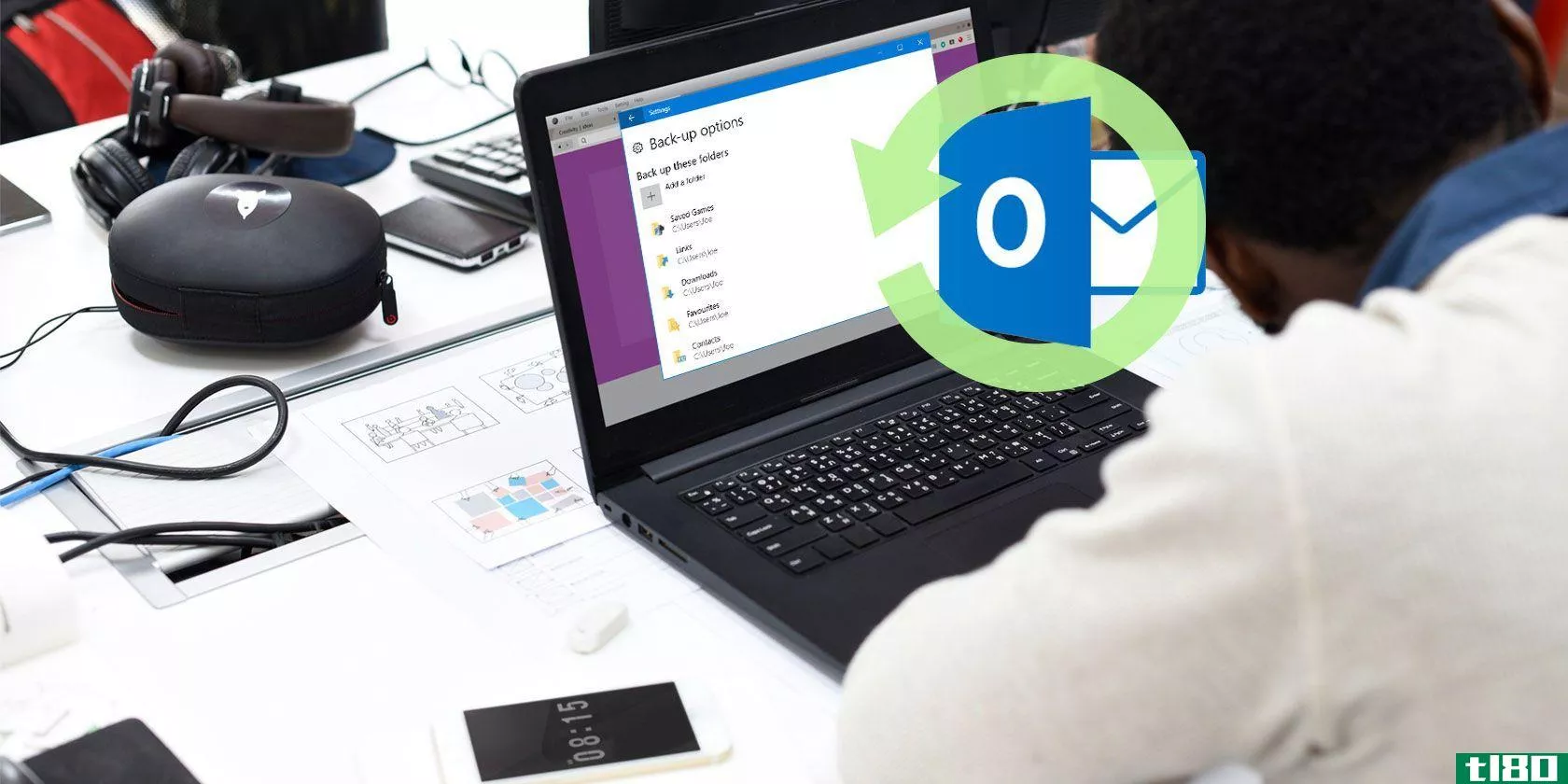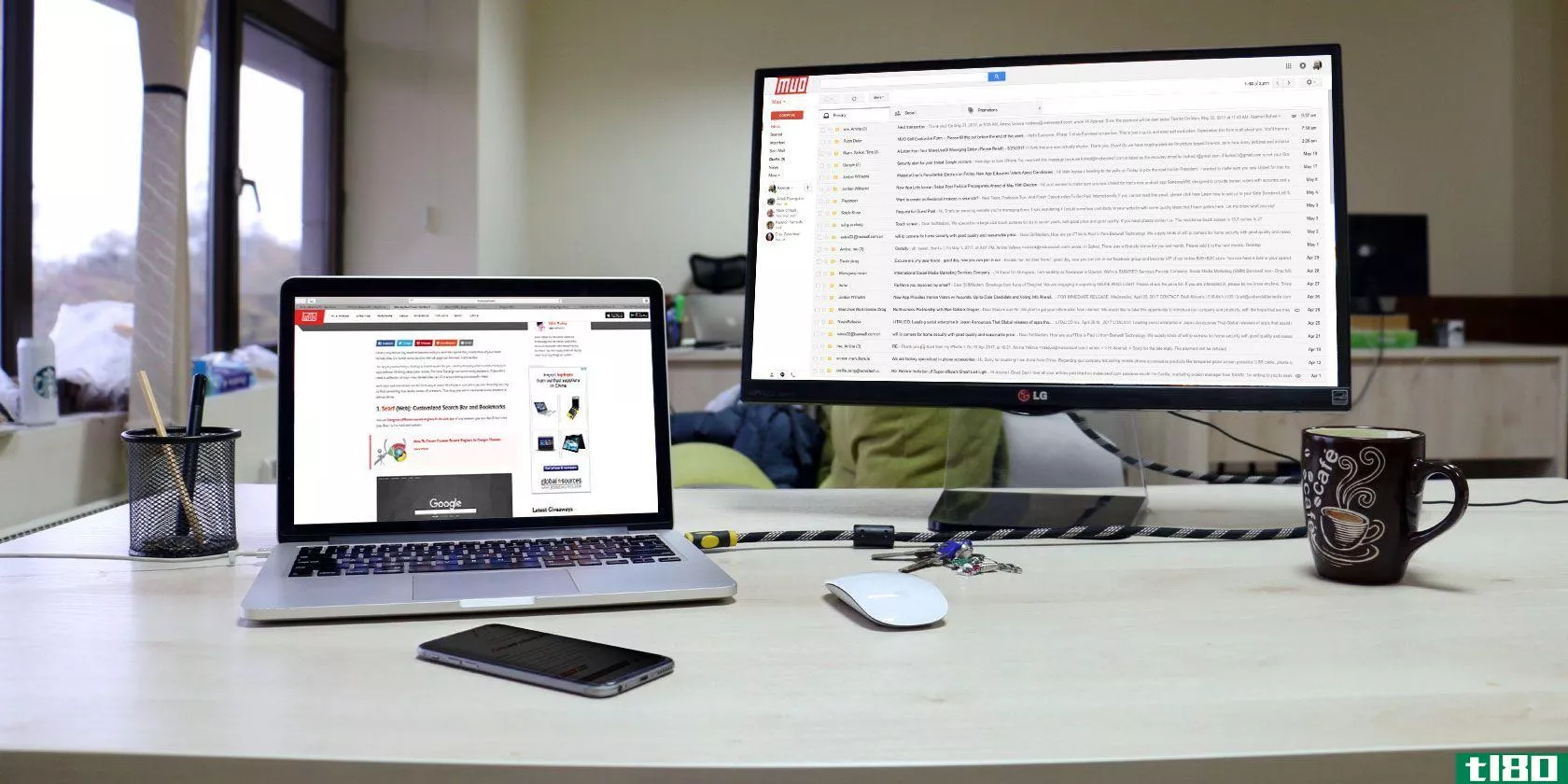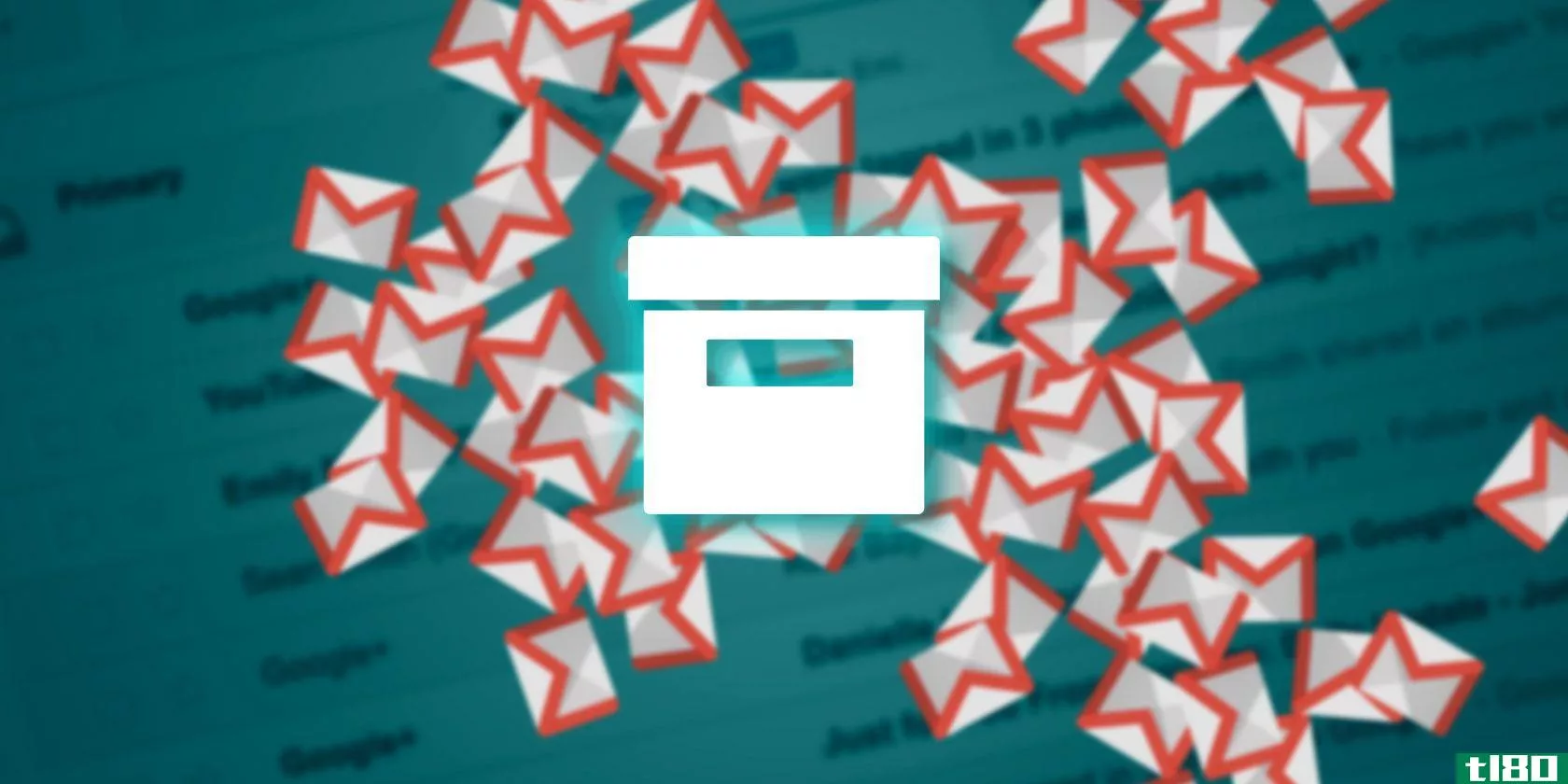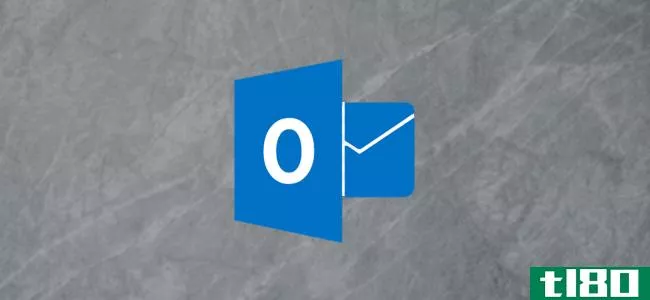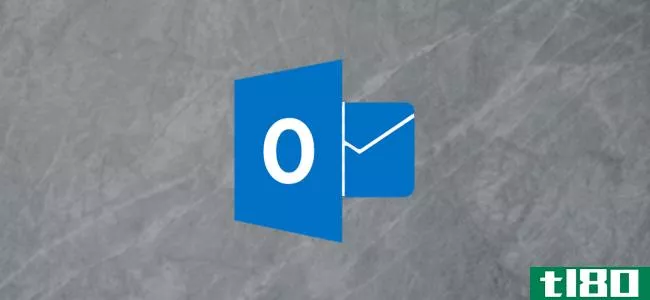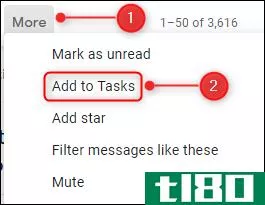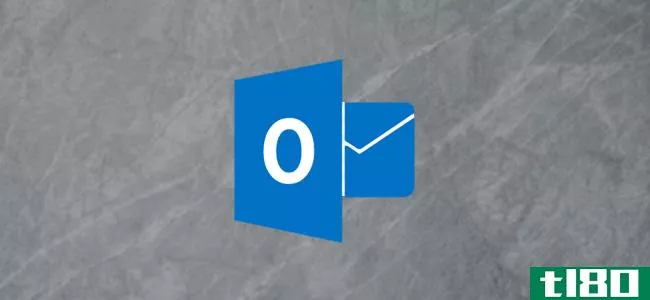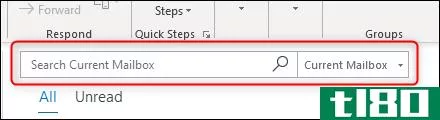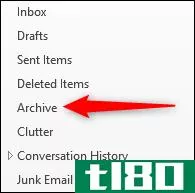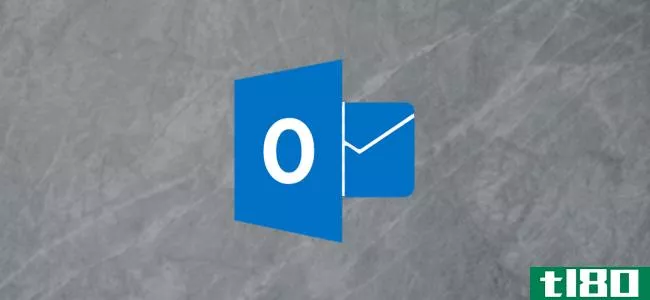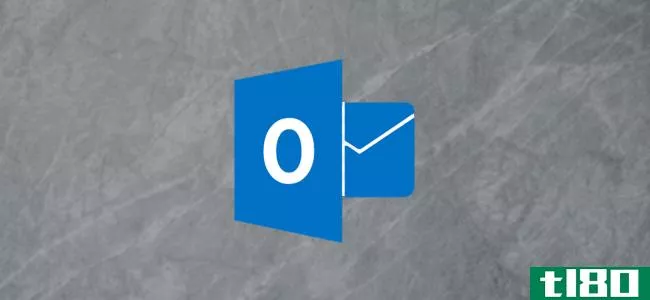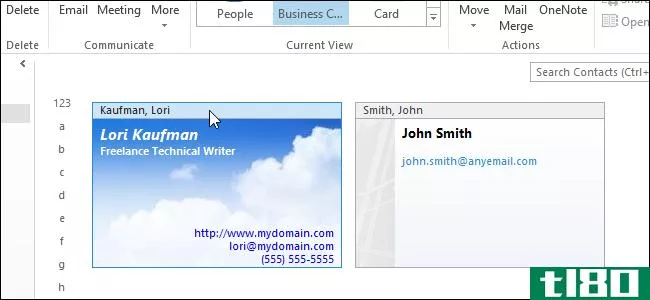outlook中的自动存档是什么?它是如何工作的?
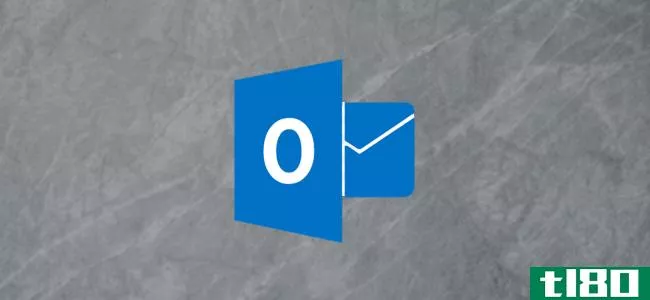
如果您使用过邮箱清理工具,那么您会看到“自动存档”按钮,但您可能会对它的工作方式和功能有所顾虑。下面是它的功能和使用方法。
单击“自动存档”按钮会导致进程在Outlook中的所有文件夹中来回切换,并应用您设置的任何自动存档规则(不要担心,默认的自动存档规则是不执行任何操作,因此单击该按钮不会造成任何伤害)。但是,如果您想将旧项目移动到不受影响的归档文件中,则可以通过自动归档来实现该过程的自动化。我们来看看如何设置和运行它。
如何打开自动存档
首先,您需要打开自动存档并选择其设置。转到“文件”>“选项”>“高级”,然后单击“自动存档设置”按钮。
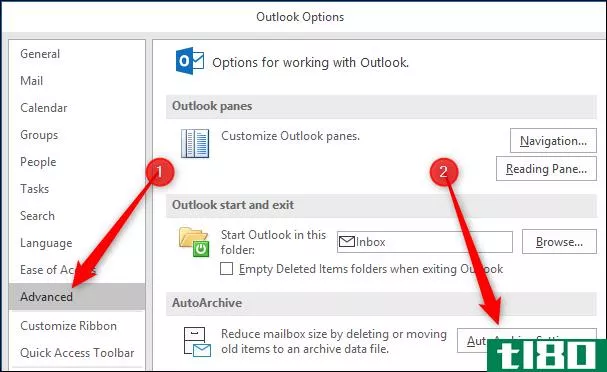
只要“Run AutoArchive every”选项被关闭(这是默认值),AutoArchive就永远不会运行。
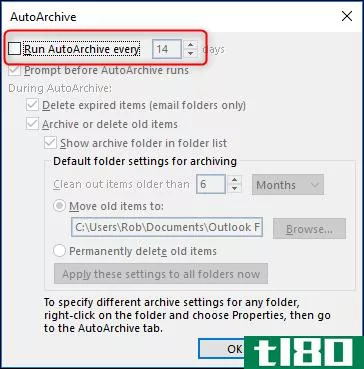
打开“Run AutoArchive every”选项后,所有选项现在都可用。
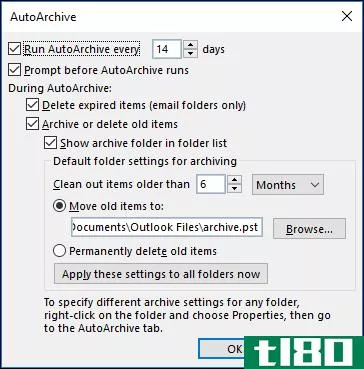
与文件夹清理不同,文件夹清理在“文件选项”中有一个设置窗口,然后允许您将这些设置作为手动任务对任何文件夹运行,此处显示的自动存档设置是默认设置。每个打开自动存档的文件夹都可以使用这些默认设置,如果需要,也可以对不同的文件夹使用不同的设置。稍后我们将讨论如何实现这一点,但现在,让我们看看默认设置。
如何设置自动存档
首先要注意的是,一旦打开AutoArchive,它将每14天运行一次。您可以使用上下箭头或键入数字来更改,并且可以选择1到60天之间的任何值。您可以键入任何两位数,但如果超过60,Outlook将在您单击“确定”时显示错误消息,您必须更改该值才能保存。
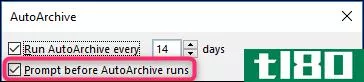
下一个选项-“自动存档运行前提示”-让您选择让Outlook在自动存档运行前向您显示提示。此提示允许您查看设置或取消自动存档的运行(如果需要)。
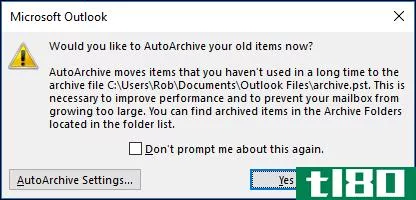
其余的设置与要归档的项目以及归档过程中发生的事情有关。这里的第一个选项-“删除过期项目(仅限于电子邮件文件夹)”-与添加了过期日期的电子邮件相关。这不会影响任务或事件,即使您为这些文件夹启用了自动存档。
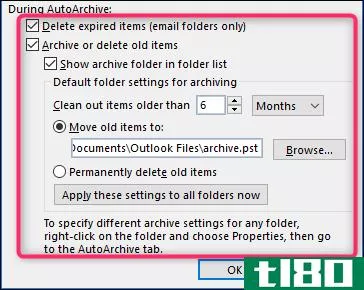
其余的设置适用于所有项目,而不仅仅是电子邮件。这意味着日历事件、任务、笔记和日记条目。
假设您保持“存档或删除旧项目”处于打开状态,默认设置是Outlook将超过6个月的项目移动到一个名为“存档”的新的、单独的.pst文件中(默认情况下),并在Outlook的导航窗格中使其可见,以便您可以随时访问存档的项目。您可以将“Clean out items older than”值更改为1天到60个月之间的任何值,选择另一个.pst文件来存档项目,或者选择“永久删除旧项目”
请注意,此删除操作将绕过“已删除邮件”文件夹,您的邮件将从Outlook中完全删除。根据您的设置,您仍然可以在邮件服务器**问它,但您不应该依赖于此。仅当要永久删除项目时才选择此选项。
单击“确定”时,自动存档将打开。从今天开始,它将按照您选择的“run AutoArchive every”值运行(默认为每14天一次)。所以一旦你打开它,你应该期待它运行得很快。在我们的测试中,从打开到收到提示AutoArchive将要运行不到10分钟。默认情况下,自动存档仅在少数文件夹上运行,因此,如果您希望它在特定文件夹上运行,或者希望自定义它在不同文件夹上的运行方式,请继续阅读。
如何打开和自定义不同文件夹的自动存档
启用“自动存档”时,默认情况下它仅对以下文件夹运行:
- 已发送邮件
- 删除的项目
- 压延机
- 任务
如果您希望它在任何其他文件夹上运行,则需要为每个文件夹打开它(或者在您不希望运行它的四个文件夹中的任何一个文件夹上关闭它)。通过右键单击导航窗格中的文件夹并单击“属性”来执行此操作
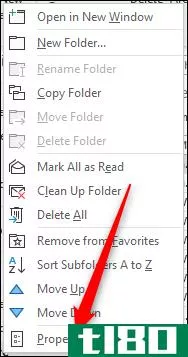
也可以通过在功能区中选择“文件夹”>“文件夹属性”来访问文件夹属性。(对于导航窗格中未显示的日历和任务等文件夹,这是访问文件夹属性的唯一方法。)还可以选择直接转到“自动存档设置”(AutoArchive Settings),一旦进入文件夹属性,即可为您节省一个步骤。
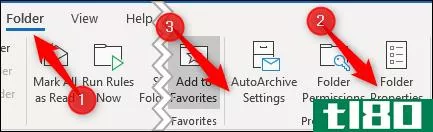
在“文件夹属性”窗口中,单击“自动存档”选项卡以访问该文件夹的设置。
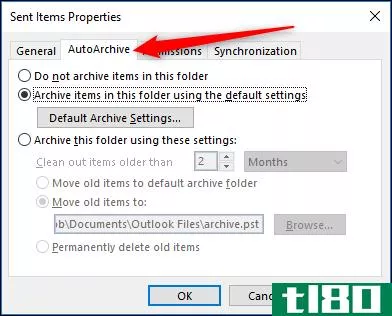
对于大多数文件夹,“不存档此文件夹中的项目”设置在默认情况下处于启用状态。这意味着当自动存档进程运行时,将忽略该文件夹,并且不会存档其中的任何项目。如果要包含该文件夹,请打开“使用默认设置存档此文件夹中的项目”选项。
或者,如果您希望此文件夹的自动存档设置与默认设置不同,请打开“使用这些设置存档此文件夹”,然后根据您的喜好修改设置。
如果要在任何时候返回所有文件夹以使用默认设置,可以返回“文件”>“选项”>“高级”>“自动存档设置”,然后单击“立即将这些设置应用于所有文件夹”按钮。这将更改所有打开“使用这些设置存档此文件夹”的文件夹,改为打开“使用默认设置存档此文件夹中的项目”。
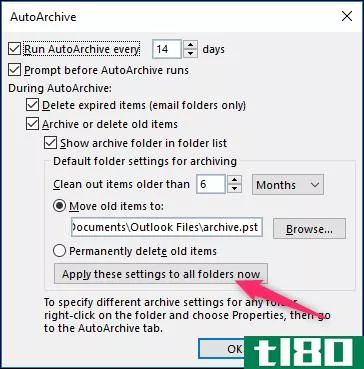
一旦你有了自动存档的默认设置,以及每个文件夹的设置,按照你想要的方式设置,你就可以离开这个过程,在后台安静地工作,为你腾出空间,防止你的文件夹变得过于臃肿。
- 发表于 2021-04-04 05:37
- 阅读 ( 239 )
- 分类:互联网
你可能感兴趣的文章
如何使用windows 10文件历史记录备份(outlook)电子邮件
你应该随时备份电脑上的数据。如果您使用Outlook来管理电子邮件,那么您也需要备份这些信息。如果你不这样做,你可能会失去你的电子邮件,联系人,任务,等等。 ...
- 发布于 2021-03-12 05:06
- 阅读 ( 284 )
比尔·盖茨如何用两个屏幕管理电子邮件
...务?我们有关于在Gmail、Yahoo和Google中设置过滤器的说明Outlook.com. 同样重要的是建立白名单:Gmail、雅虎和谷歌Outlook.com. 使用Outlook桌面客户端?我们有关于设置电子邮件过滤器和白名单的指导,作为我们收集整理Ou...
- 发布于 2021-03-14 14:44
- 阅读 ( 265 )
如何将所有旧邮件归档到gmail中,并将收件箱归零
... 我希望每次谈话都能向别人收费。很多人不知道Gmail或Outlook等电子邮件服务中的存档功能。有些人知道它的存在,但不知道它的作用。 ...
- 发布于 2021-03-14 16:24
- 阅读 ( 595 )
如何在outlook中存档电子邮件
...电子邮件是保持收件箱整洁的最好方法之一。如果您想在Outlook中执行此操作,那么您很幸运。outlookforweb和outlookfordesktop都可以让您轻松地存档电子邮件。 ...
- 发布于 2021-03-26 23:43
- 阅读 ( 227 )
如何在microsoft outlook中备份和还原电子邮件
...即使是它们也有存储限制。以下是如何备份您的Microsoft Outlook电子邮件,并在您再次需要这些邮件时进行恢复。 如何在microsoft outlook中进行备份 在Microsoft Outlook中进行备份非常简单。备份存储在PST(个人存储表)文件中,可以...
- 发布于 2021-03-31 23:32
- 阅读 ( 255 )
使用outlook online中的内置扫描功能清除不需要的电子邮件
Outlook在电子邮件客户机中内置了一些有用的工具,如杂物、会话清理和重点收件箱,帮助保持收件箱整洁。outlookonline包含一个名为Sweep的功能,这是一个使用简单规则删除或移动电子邮件的工具。下面是它的工作原理。 Sweep是...
- 发布于 2021-04-02 08:18
- 阅读 ( 138 )
如何快速将电子邮件转化为任务
...端,Gmail可能是你最好的选择。 对于Windows桌面客户机,Outlook胜出了。Thunderbird确实有一些内置的任务管理功能,它们还不错,但Outlook更为灵活,允许您连接到无数第三方应用程序。如果由于某种原因不能使用Outlook,Thunderbird是...
- 发布于 2021-04-03 07:09
- 阅读 ( 231 )
使用outlook邮件应用程序滑动操作快速处理邮件
...刷卡操作可以帮助你更快地浏览收件箱。下面介绍如何在Outlook中使用它们,以及如果默认设置不适用于您,如何更改它们。 要在Outlook中滑动电子邮件,请将手指放在电子邮件上并向右(“向右滑动”)或向左(“向左滑动”)...
- 发布于 2021-04-03 09:55
- 阅读 ( 175 )
如何标记电子邮件以获得最大的搜索能力
...标记也是非常有用的,因此我们建议您还是这样做。 在outlook中分类 在Outlook中,标记称为“分类”。您可以创建任意多个类别,为它们指定颜色,然后将它们应用于Outlook电子邮件、日历事件、任务、笔记甚至联系人中的任何...
- 发布于 2021-04-03 10:08
- 阅读 ( 205 )
整理电子邮件的最好方法:把它们存档
...mail这样的浏览器访问你的电子邮件),如果你在**上使用Outlook或Apple mail,它也会耗尽你的存储空间。 底线是:把你所有的邮件都放在收件箱里是没有意义的,有很多理由不这么做。 记住这一点,你需要处理一封电子邮件(回...
- 发布于 2021-04-03 12:47
- 阅读 ( 127 )